
Cara Menjadi Layar Penuh di Google Chrome
Berikut adalah beberapa metode sederhana yang akan membantu Anda menggunakan layar penuh di Google Chrome pada Windows 10 dan macOS.
Metode 1: Menggunakan Pintasan Keyboard dan Tombol UI
Metode paling sederhana untuk mengaktifkan atau menonaktifkan mode layar penuh di Google Chrome menggunakan pintasan keyboard dan tombol UI khusus (Interaksi Pengguna). Ini menyiratkan bahwa kombinasi tombol atau tombol tertentu dapat membantu Anda menggunakan layar penuh di Google Chrome pada sistem Windows atau macOS Anda.
Metode 1A: Aktifkan Mode Layar Penuh di PC Windows
Anda dapat mengaktifkan mode layar penuh Chrome di Windows menggunakan kunci berikut:
- Luncurkan Chrome dan arahkan ke tab yang ingin Anda lihat dalam mode layar penuh.
- Sekarang, tekan tombol F11 pada keyboard, seperti yang digambarkan.
Catatan: Jika tidak berhasil, tekan tombol Fn + F11 bersamaan, di mana Fn adalah tombol fungsi.
<img src="https://techcult.com/wp-content/uploads/2021/09/if-the-full-screen-mode-in-chrome-is-not-enabled-a.png" alt="GB.” width=”400″ height=”300″ />
Metode 1B: Aktifkan Mode Layar Penuh di Mac
Anda dapat mengaktifkan mode layar penuh di macOS dengan dua cara yang dijelaskan di bawah ini.
Opsi 1: Menggunakan Kombinasi Tombol
- Luncurkan tab untuk dilihat dalam layar penuh di Chrome .
- Tekan tombol Control + Command + F secara bersamaan pada keyboard Anda.
Opsi 2: Menggunakan tombol UI Khusus
tab tertentu di Chrome.
- Dari pojok kiri atas layar, klik tombol UI Hijau > Masuk Layar Penuh , seperti yang diilustrasikan di bawah ini.
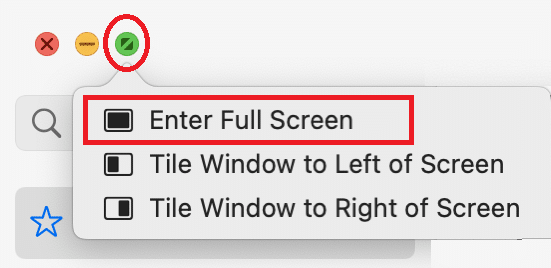
Sekarang Anda dapat melihat konten tab ini dalam mode layar penuh.
Metode 2: Menggunakan Opsi Browser
Selain di atas, Anda juga dapat masuk ke layar penuh di Chrome menggunakan opsi bawaannya. Langkah-langkahnya bervariasi sesuai dengan laptop Windows atau Mac yang digunakan.
Metode 2A: Aktifkan Mode Layar Penuh di PC Windows
- Luncurkan Chrome dan tab yang diinginkan , seperti sebelumnya.
- Klik ikon tiga titik yang terletak di pojok kanan atas layar.
![]()
- Di sini, Anda akan melihat kotak ikon kotak di sebelah opsi Zoom . Ini adalah opsi Layar penuh .

- Klik untuk melihat tab dalam mode layar penuh.

Metode 2B: Aktifkan Mode Layar Penuh di Mac
- Buka tab yang diinginkan di Chrome .
- Klik opsi Lihat dari menu yang diberikan.
- Di sini, klik Enter Full-Screen .
Cara Keluar dari Layar Penuh di Google Chrome
Kami telah menjelaskan metode untuk menonaktifkan mode layar penuh di Chrome menggunakan kombinasi tombol.
Metode 1: Nonaktifkan Mode Layar Penuh di PC Windows
Menekan F11 atau Fn + F11 sekali akan mengaktifkan mode layar penuh di Chrome, dan menekannya sekali lagi akan menonaktifkannya. Cukup, tekan tombol F11 untuk keluar dari layar penuh di Chrome di laptop atau desktop Windows. Layar sekarang akan beralih kembali ke tampilan normal .
Metode 2: Nonaktifkan Mode Layar Penuh di Mac
Anda dapat beralih di antara dua mode dengan menggunakan tombol yang sama.
- Cukup klik kombinasi tombol: Control + Command + F di keyboard Anda untuk keluar dari mode layar penuh.
- Bergantian, klik View > Exit Full Screen , seperti yang digambarkan.

Metode 3: Gunakan Pengelola Tugas (Tidak disarankan)
Seperti yang diinformasikan sebelumnya, Anda tidak dapat mengakses alat atau tombol navigasi apa pun dalam mode layar penuh. Ini mungkin menjadi masalah. Beberapa pengguna panik dan mencoba mengakhiri proses secara paksa. Inilah cara Anda dapat menghentikan Google Chrome berjalan dalam mode layar penuh dan memulihkan sistem Anda ke mode tampilan normal:
- Luncurkan Task Manager dengan menekan tombol Ctrl + Shift + Esc bersamaan.
- Di tab Proses , cari dan klik kanan tugas Google Chrome yang berjalan di latar belakang.
- Terakhir, pilih End Task , seperti yang digambarkan di bawah ini.

Anda akan dapat keluar dari mode layar penuh di Chrome tetapi metode ini tidak disarankan karena akan menutup Google Chrome Anda dan semua tab terbuka yang Anda miliki di Chrome.
Direkomendasikan:
- Perbaiki Discord Go Live Tidak Muncul
- 4 Cara Mengembalikan Sesi Sebelumnya di Chrome
- Cara Menghapus Kartu SIM dari Motorola Droid Turbo
- Cara Melihat Kata Sandi WiFi Tersimpan di Windows, macOS, iOS & Android
Kami harap panduan ini bermanfaat dan Anda dapat membuka dan keluar dari layar penuh di Google Chrome. Jika Anda memiliki pertanyaan atau saran, jangan ragu untuk menjatuhkannya di bagian komentar.